-
Великобритания+44 (20) 4577-20-00
-
США+1 (929) 431-18-18
-
Израиль+972 (55) 507-70-81
-
Бразилия+55 (61) 3772-18-88
-
Канада+1 (416) 850-13-33
-
Чехия+420 (736) 353-668
-
Эстония+372 (53) 683-380
-
Греция+30 (800) 000-02-04
-
Ирландия+353 (1) 699-43-88
-
Исландия+354 (53) 952-99
-
Литва+370 (700) 660-08
-
Нидерланды+31 (970) 1027-77-87
-
Португалия+351 (800) 180-09-04
-
Румыния+40 (376) 300-641
-
Швеция+46 (79) 008-11-99
-
Словакия+421 (2) 333-004-23
-
Швейцария+41 (22) 508-77-76
-
Молдова+373 (699) 33-1-22
 Русский
Русский
Устанавливаем DLE на хостинг: пошаговое руководство
- Главная
- База знаний
- Устанавливаем DLE на хостинг: пошаговое руководство
DataLife Engine - это CMS или система управления сайта, по типу WordPress или Joomla. DLE была создана для управления новостными порталами и ресурсами, близкими к ним по характеристикам и аудитории. С годами система управления обросла новых функций, что дало пользователям возможность задействовать её на разного рода развлекательных порталах.
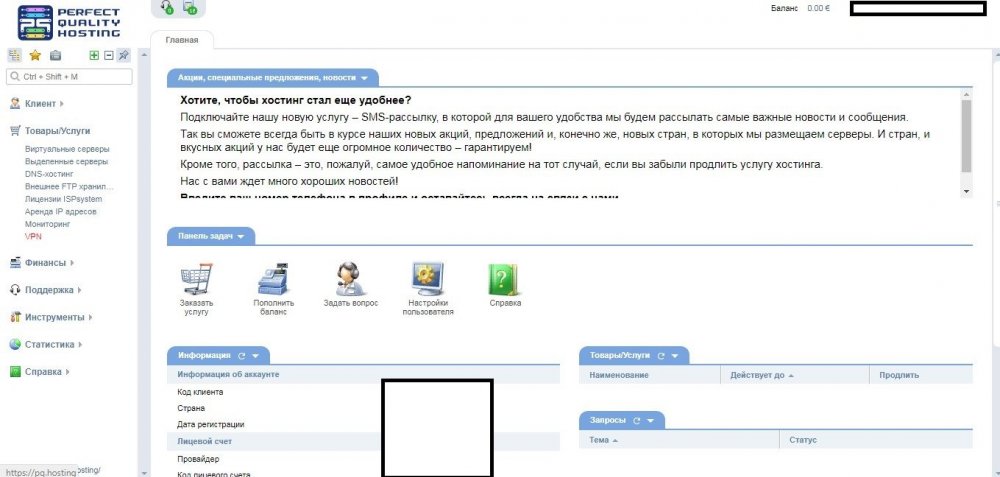
На основе этой CMS создают сайты по видеоиграм, ресурсы, на которых можно посмотреть потоковое видео - так называемые стриминговые сервисы. Проще говоря, перед нами универсальная система управления, превосходящая по некоторым возможностям аналоги.
Достоинства и недостатки DataLife Engine
Как и любая другая система, данная CMS имеет определенные преимущества и недостатки.
Среди главных достоинство нужно отметить:
- Большой выбор инструментов для оценки и комментирования контента (дает возможность быстро развернуть развлекательный или информационный проект любого масштаба);
- Производительность (система требует значительно меньше ресурсов, чем WP или Joomla. На ней не составит труда развернуть ресурсоемкий сайт даже на маломощном ПК);
- CMS по умолчанию оптимизирована под продуктивное взаимодействие с поисковыми ботами. Отпадает необходимость использовать сторонние SEO-плагины.
Практика использования этой системы управления дала понять, что она, все же, далеко не идеальна и имеет некоторые минусы, поэтому нужно быть готовым к столкновению с ними.
Среди минусов:
- Уязвимости, с которыми разработчик ведет чуть ли не ежедневную борьбу, выкатывая патчи и тем самым пытаясь сделать свою разработку более безопасной;
- Непростая система обновления (структура отдельных компонентов сложная, а главное - не автоматизированная. Часто приходится править код собственноручно).
Однако преимуществ все-таки больше и зачастую они перекрывают недостатки. Если минусы вас не пугают, то дальше можно ознакомиться с подробной инструкцией по установке данной CMS.
Установка DLE на хостинг
Процесс установки системы управления на хостинг предполагает несколько несложных манипуляций. Так в первую очередь нужно загрузить дистрибутив с установочными файлами Datalife Engine. Он находится на официальном сайте разработчиков. Также возможен хостинг dle сайтов
Загрузка дистрибутива
После скачивания порядок действий таков:
1. Переходим в репозиторий dle-news.ru/release.
2. Приобретаем установочный скрипт CMS и загружаем файлы на жесткий диск (архив с названием в духе dle_engine.zip).
3. Распаковываем архив в любую директорию.
Загружаем установочные файлы на хостинг
Дальше нужно выполнить загрузку файлов на хостинг. Нужно отправить дистрибутив DLE в соответствующий каталог на хостинге. Это можно сделать одни из двух доступных способов - через панель управления или FTP-клиент. Многие хостинги обладают встроенным менеджером файлов, поэтому для загрузки файлов достаточно пройти авторизацию и перейти во встроенный файловый менеджер.
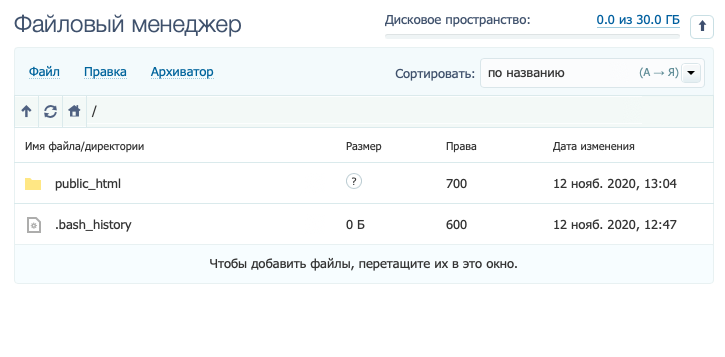
Если вам проще использовать FTP-клиент, то можно использовать одну из популярных программ, например, FileZilla или любой другой. Для подключения к хостингу нужно запустить клиент, ввести логин и пароль (обычно хостинг отправляет данные на почту).
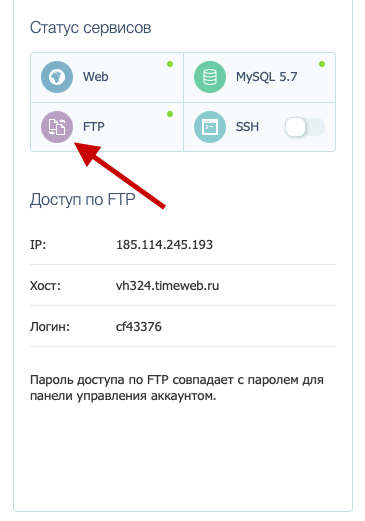
После установления подключения переносим содержимое папки upload (из дистрибутива) в корневую директорию на сервере. На этом загрузка файлов завершена.
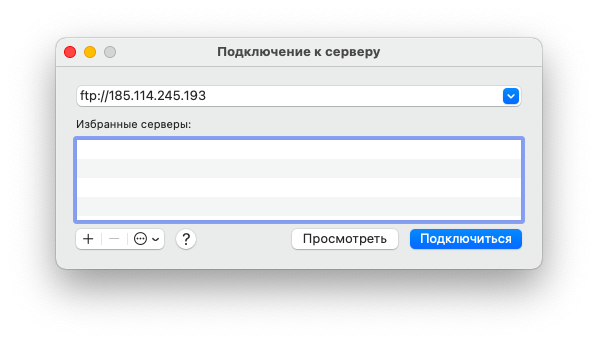
Выдаем права на изменение файлов дистрибутива
Чтобы продолжить установку, следует скорректировать права доступа на чтение и запись установочных файлов. Решается задача, опять же, либо встроенным в хостинг файловым менеджером, либо посредством FTP-клиента. Рассмотрим на примере использования программы FileZilla.
Открываем папку public_html.
Кликаем правой кнопкой мыши по папке templates.
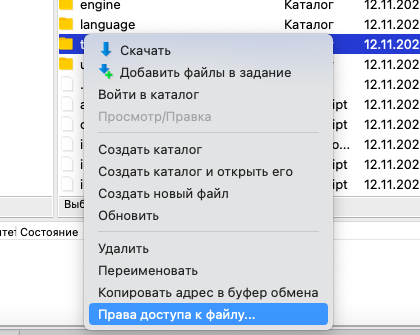
В открывшемся меню выбираем «Права доступа к файлу».
Меняем числовое значение на 777.
Затем повторяем ту же процедуру, установив значение 666 и поставив галочку напротив «Перенаправить во вложенные каталоги».
Установка CMS
Теперь, когда все нужные файлы загружены на сервер и перенесены в необходимую директорию, переходим к установке CMS.
Для этого:
1. Запускаем веб-браузер.
2. В адресной строке указываем путь до скрипта DLE на своем сайте. Например (тестовый образец): http://sait-test.com/install.php (домен должен быть привязан к директории).
3. На экране появится интерфейс DLE, на котором кликаем «Начать установку».
4. В завершении соглашаемся с условиями использования CMS, ставим галку напротив «Я принимаю данное соглашение».
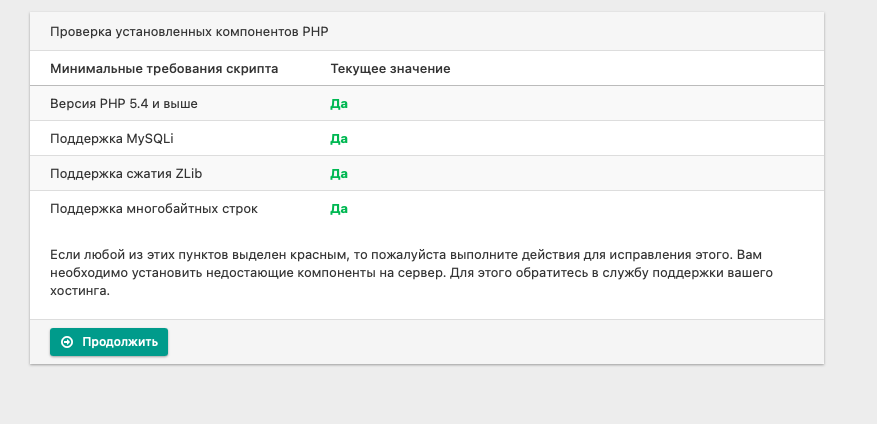
5. Проверяем сервер на соответствие минимальным требованиям DLE, дальше жмем «Продолжить».
6. После чего на новом экране указываем информацию о базе данных сайта: сервер MySQL, название базы данных, имя пользователя, которого мы создали для новой базы, и пароль.
7. Указываем информацию для создания нового пользователя уже в СMS: логин и пароль.
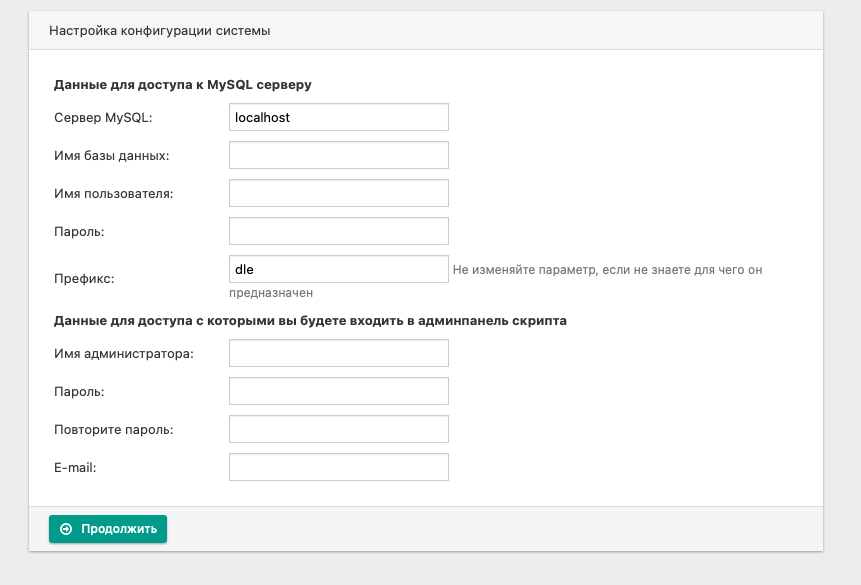
8. Открываем файловый менеджер и удаляем скрипт install.php с жесткого диска сервера.
Если вы все сделали правильно, система управления сайтом должна исправно функционировать.
Инсталляция DataLife Engine на VDS
Установить CMS на выделенный сервер можно любым из трех известных способов:
1. Посредством панели управления хостинга (при условии поддержки хостинга данной CMS).
2. Вручную через командную строку.
3. Вручную через стороннюю панель управления. Например, ISPmanager или Plesk.
Перед началом работ по инсталляции DLE надо создать на своем сервере рабочий домен, к которому будут привязаны файлы сайта. Так как далеко не каждый хостинг поддерживает эту CMS, рассмотрим два последних способа.
Через панель управления
Рассмотрим процесс установки через панель управления, а именно ISPmanager. Это относительно популярная и востребованная панель управления среди пользователей. В нашем случае она оптимально подходит для решения поставленной задачи. Первое, что нужно сделать - создать базу данных, так как без неё ни одна система не сможет функционировать.
Для этого нужно:
Перейти в боковую панель ISPmanager.
Нажать на «Инструменты».
Выбрать «Базы данных».
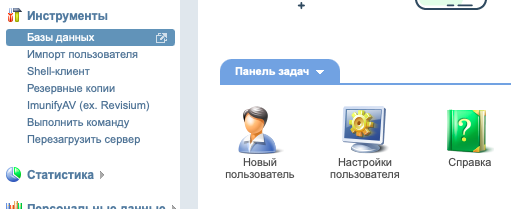
Жмем «Создать».
Вводим параметры новой базы данных: название (любое), тип сервера MySQL, стандартную кодировку UTF-8. Создаем нового пользователя, выдаем ему любое имя и придумываем пароль.
Загружаем систему управления
Загружаем дистрибутив как и в случае с виртуальным хостингом.
Дальнейший порядок действий будет несколько другим:
1. Открываем ISPmanager.
2. Переходим в меню «Система».
3. Открываем «Менеджер файлов».
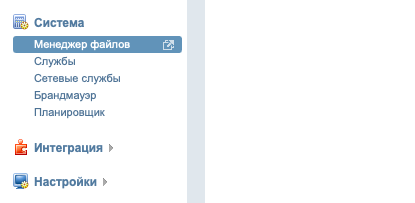
4. Находим вверху кнопку «Закачать» и жмем по ней.
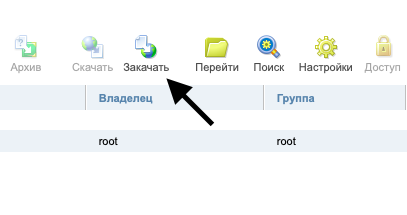
5. Выбираем файл с жесткого диска и нажимаем OK, чтобы загрузить дистрибутив CMS на сервер.
Перенос файлов в корневой каталог
В первоначальном виде использовать дистрибутив не удастся. Обнаруженные компоненты следует перенести из архива в ключевую директорию своего ресурса;
1. Выбираем архив в каталоге ISPmanager и жмем «Извлечь» в панели инструментов.
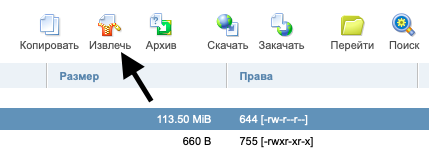
2. Указываем каталог для распаковки архива.
3. В директории, куда был распакован дистрибутив, ищем папку upload и открываем ее.
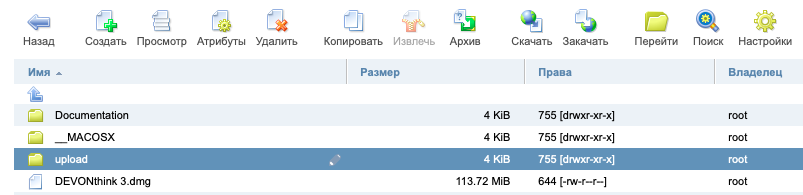
4. Отмечаем все компоненты DLE и выбираем «Копировать».
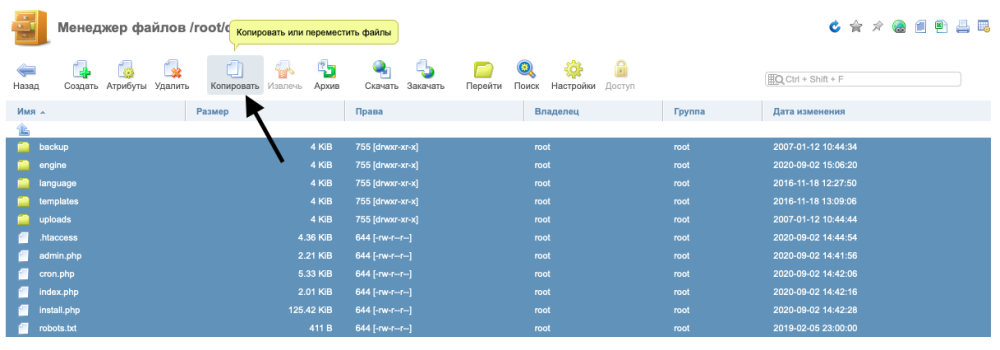
5. Указываем корневой каталог сервера.
Дальше нужно убедится, что вы имеете права на редактирование выбранных файлов и папок. Должны быть 755 и 644. Процесс установки DLE такой же, как и в случае с виртуальным хостингом. Открываем наш сайт (выше указанный тестовый образец) http://sait-test.com/install.php и следуем подсказкам install.
Командная строка
Установить CMS можно через командную строку. Это не сложно. Достаточно обладать базовыми навыками работы с терминалом. Перед началом не забудьте прописать доменные имена в файле hosts и корректно указать корневую директорию, где будут храниться основные файлы ресурса. Первое - подключаемся к серверу.
Пользователям Linux или macOS нужно включить терминал и ввести команду для подключения к серверу по протоколу SSH. Например, в нашем случае это:
ssh root@89.223.127.80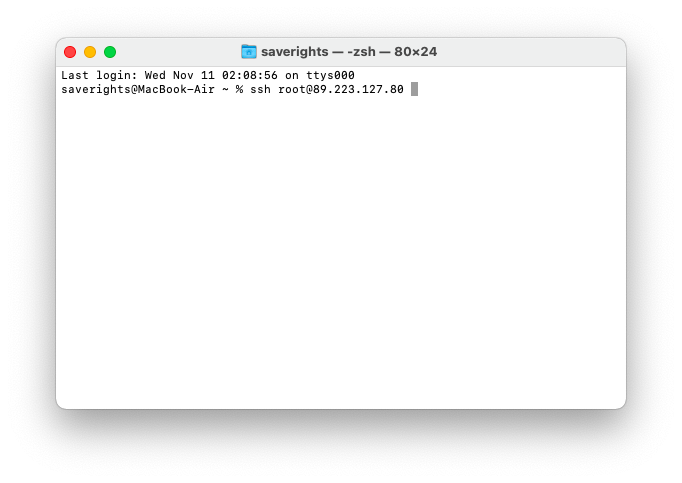
Нужно просто изменить адрес на адрес своего сервера. Он указывается в панели управления VDS. Пользователям Windows рекомендуем загрузить PuTTY. Дальше укажите в ней IP-адрес ресурса и нажмите ОК. Для подключения введите пароль. Провайдер, как правило, отправляет его по почте. При вводе он не будет отображаться в терминале. Установив соединение с VDS, можно переходить непосредственно к настройке и загрузке DLE.
Создаем базу данных
Как и на примере ISPmanager следует создать базу данных. Однако в данном случае всю работу придется проделать своими руками без использования плагинов и панели управления.
Устанавливаем утилиту mysql с помощью команды со следующим синтаксисом
*package_manager* install mysqlСоздаем новую базу данных, введя в терминал
CREATE DATABASE *database_name*;Создаем пользователя:
CREATE USER '*username_of_your_choice*@localhost' IDENTIFIED BY '*password_of_your_choice*';Выдаем права на базу данных вновь созданному пользователю:
GRANT ALL PRIVILEGES ON *database_name*.* TO '*username@localhost*';Вводим команду
FLUSH PRIVILEGES;Завершаем работу с клиентом MySQL:
exitПереходим к следующему этапу.
Загрузка системы управления сайтом
Как только БД создана, переходим к загрузке самого DLE. Это можно сделать как на примере выше - через командную строку. В качестве примера используем демо-версию DLE с ограничениями. Вы можете использовать как демо, так и полноценный продукт после покупки.
Сначала скачиваем систему управления сайтами с официального репозитория:
wget https://dle-news.ru/files/dle_trial.zip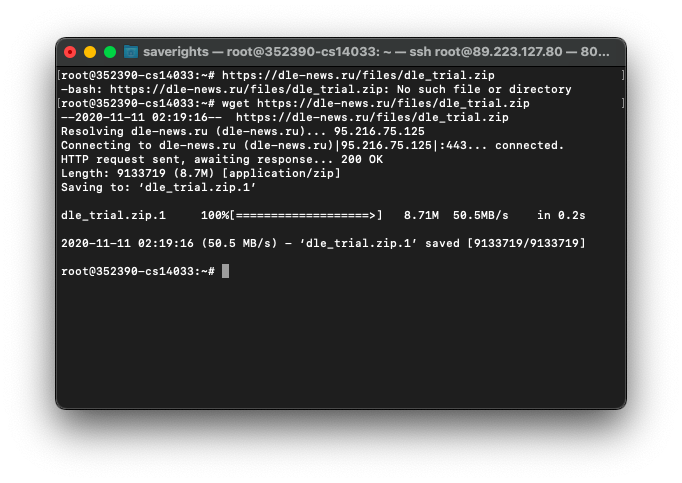
После чего распаковываем загруженные архив командой:
unzip dle_trial.zipПеремещаем содержимое папки upload в корневую директорию домена, где будет установлен DataLife Engine:
mv ~/upload *путь_до_корневой_папки_сайта*Проверяем наличие прав на редактирование выбранных файлов и папок. Должны быть 755 и 644 соответственно. Проверяется командой:
ls -aВ завершении устанавливается сама DLE. На этом инструкция завершена. Как видим, ничего сложного в установке системы на хостинг и выделенный сервер нет. Если вы опасаетесь за безопасность своего проекта, тогда просто периодически обновляйте CMS и не используйте шаблоны, нуждающиеся в ручной доработке после установки каждого патча. Так вы повысите безопасность сайта и сможет избежать многих проблем.






































